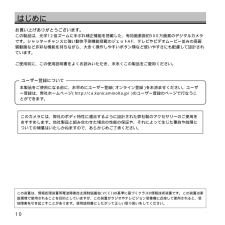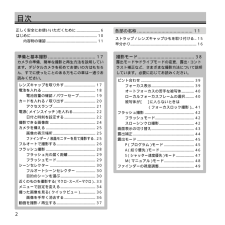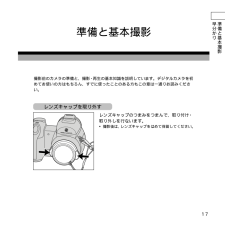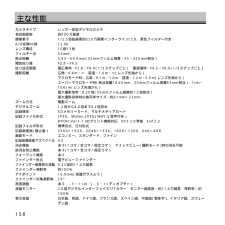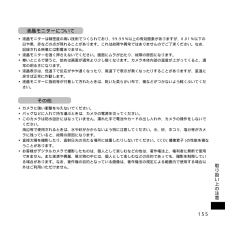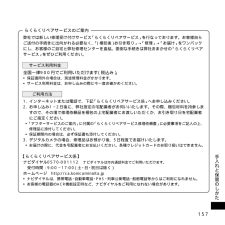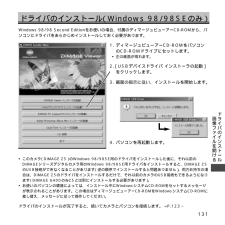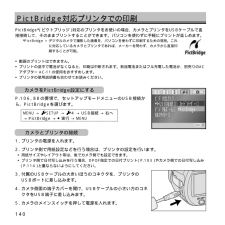Q&A
取扱説明書・マニュアル (文書検索対応分のみ)
"デジタルカメラ"3 件の検索結果
"デジタルカメラ"70 - 80 件目を表示
全般
質問者が納得価格差がそのレベルであれば、単純比較なら、FZ30になるでしょうか。
でも、私はZ5が好きで使っています。
Z5でなければ、キャノンのパワーショットS2ISにしますね。
FZ30を買うなら、一眼にします。
それが理由です。
7011日前view92
全般
質問者が納得考えの通り、コニカミノルタディマージュZ5がベストではないでしょうか。Z5は使い勝手液晶サイズが大きくなっているため今Z3を購入する利点は安くお買い得ならぐらいでしょう。
7174日前view124
全般
質問者が納得悪くない選択だと思いますが、私がこの条件で選ぶならニコンCOOLPIX8800を選びますね。
4.5の条件を捨てるならキャノンPowerShotPro1もいいんですけどね。
7174日前view128
10はじめにユーザー登録について本製品をご使用になる前に、お早めにユーザー登録 (オンライン登録) をお済ませください。ユーザー登録は、弊社ホームページ (http://ca.konicaminolta.jp/) のユーザー登録のページで行なうことができます。お買い上げありがとうございます。 この製品は、光学12倍ズームに手ぶれ補正機能を搭載した、有効画素数約500万画素のデジタルカメラです。シャッターチャンスに強い動体予測機能搭載のジェットAF、テレビやビデオムービー並みの高画質動画など多彩な機能を持ちながら、大きく操作しやすいボタン類など使いやすさにも配慮して設計されています。ご使用前に、この使用説明書をよくお読みいただき、末永くこの製品をご愛用ください。このカメラには、弊社のボディ特性に適合するように設計された弊社製のアクセサリーのご使用をおすすめします。他社製品と組み合わせた場合の性能の保証や、それによって生じた事故や故障についての補償はいたしかねますので、あらかじめご了承ください。この装置は、情報処理装置等電波障害自主規制協議会 (VCCI) の基準に基づくクラスB情報技術装置です。この装置は家庭環...
2目次正しく安全にお使いいただくために........................ 6はじめに........................................................... ......... 10内容物の確認.................................................... 11各部の名称......................................... 11準備と基本撮影................................... 17 カメラの準備、簡単な撮影と再生方法を説明しています。デジタルカメラを初めてお使いの方はもちろん、すでに使ったことのある方もこの章は一通りお読みください。レンズキャップを取り外す................................ 17電池を入れる....................................................... 18電池容量の確認/パワーセーブ................. 19カードを入れる/取り出す.....
17準備と基本撮影レンズキャップを取り外すレンズキャップのつまみをつまんで、取り付け・取り外しを行ないます。●撮影後は、 レンズキャップをはめて保管してください。撮影前のカメラの準備と、撮影・再生の基本知識を説明しています。デジタルカメラを初めてお使いの方はもちろん、すでに使ったことのある方もこの章は一通りお読みください。準備と基本撮影早分かり
58画質画像の圧縮率によって画質が決まります。画像を圧縮しないとファイルサイズ (次ページ) が大きくなるため、デジタルカメラでは画像を圧縮して記録する方法が一般的です。このカメラでは、画質を以下の3つの中から選ぶことができます。表中、上に行くほど高画質になりますが、高画質になるほど1枚当たりのファイルサイズが大きくなるので、カードに記録できる枚数は少なくなります。FINE画像がJPEG (ジェイペグ) 型式で圧縮されて記録されます。圧縮率が大きくなるほどファイルサイズは小さくなり、1枚のカードに記録できる枚数が増えます。JPEG型式で保存すると、圧縮率が大きいほど画質が劣化します。いったん劣化した画質をパソコン等で復元することはできませんので、特に後で画像の加工や編集を行なう場合、画質の設定は慎重に行なってください。一般的な目安は以下の通りです。プリントする場合 →ファイン、スタンダード画像を加工する場合 →ファインEメールに添付する場合など →エコノミーSTD.ECON.液晶モニターファインダー説明画質ファインスタンダードエコノミーファイル形式JPEG(圧縮率小)JPEG(圧縮率中)JPEG(圧縮率大)...
158主な性能カメラタイプ レンズ一体型デジタルカメラ有効画素数 約500万画素撮像素子 1/2.5型総画素約520万画素インターラインCCD、原色フィルター付きA/D変換bit数 12 bitレンズ構成 10群13枚フィルター径 52mm焦点距離 5.83~69.9mm (35mmフィルム換算:35~420mm相当)開放絞り値 F2.8~F4.5絞り設定範囲 最広角時:F2.8~F8.0 (1/3ステップごと) 最望遠時:F4.5~F8.0 (1/3ステップごと)撮影距離 広角:0.6m~∞ 望遠:1.6m~∞ (レンズ先端から)マクロモード時:広角:0.1m~1.0m 望遠:1.2m~2.5m (レンズ先端から)スーパーマクロモード時 (焦点距離10.45mm、35mmフィルム換算63mm相当) :1cm~100cm (レンズ先端から)最大撮影倍率:0.20倍 (35mmフィルム換算約1,2倍相当)最大撮影倍率時の被写体サイズ:約31mm×23mmズーム方式 電動ズームデジタルズーム 1.2倍から4.0倍まで0.2倍刻み記録媒体 SDメモリーカード、マルチメディアカード記録ファイル形式 JPEG、Moti...
155取り扱い上の注意その他●カメラに強い衝撃を与えないでください。●バッグなどに入れて持ち運ぶときは、カメラの電源を切ってください。●このカメラは防水設計にはなっていません。濡れた手で電池やカードの出し入れや、カメラの操作をしないでください。海辺等で使用されるときは、水や砂がかからないよう特に注意してください。水、砂、ホコリ、塩分等がカメラに残っていると、故障の原因になります。●直接太陽を撮影したり、直射日光の当たる場所に放置したりしないでください。CCD (撮像素子) の性能を損なうことがあります。●お客様がデジタルカメラで撮影したものは、個人として楽しむなどの他は、著作権法上、権利者に無断で使用できません。また実演や興業、展示物の中には、個人として楽しむなどの目的であっても、撮影を制限している場合があります。なお、著作権の目的となっている画像は、著作権法の規定による範囲内で使用する場合以外はご利用いただけません。液晶モニターについて●液晶モニターは精密度の高い技術でつくられており、99.99%以上の有効画素がありますが、0.01%以下の白や黒、赤などの点が現れることがあります。これは故障や異常ではありま...
101プリントする画像を指定するどの画像を何枚プリントするかを指定することができます。以下の4通りの指定方法があります。このコマ (1コマプリント): 再生中の画像を1コマだけプリントします。全コマプリント: カード内の画像すべてをプリントします。コマを指定: 指定した画像だけをプリントします。全コマ取り消し: カード内のすべての画像のプリントを取り消します。●動画のDPOF指定はできません。●全コマプリント指定後に撮影した画像は、DPOF指定されません。●他のデジタルカメラでDPOF指定したカードをこのカメラに入れ、新たに指定を行なうと、他のカメラでの設定はキャンセルされます。1. P.88の要領で希望の設定を選びます。MENU → 3 → DPOF指定 → 右へ → 希望の設定 → ●実行「このコマ」 「全コマプリント」の場合2に進んで枚数を指定「コマを指定」の場合3に進んでコマと枚数を指定「全コマ取り消し」の場合メニューボタンで元の画面へ2.「このコマ」 「全コマ」の場合、十字キーで希望の枚数を選んで実行します。●1コマプリントの場合、指定した1コマのプリント枚数を選ぶことができます (0~9枚) 。●...
157手入れと保管のしかたらくらくリペアサービスのご案内弊社では新しい修理受け付けサービス「らくらくリペアサービス」を行なっております。お客様自らご送付の手続きに出向かれる必要なく、 「 (梱包後) お引き取り」→「修理」→「お届け」をワンパックにし、お客様のご自宅と弊社修理センターを直結。面倒な手続きは弊社おまかせの「らくらくリペアサービス」をぜひご利用ください。サービス利用料金全国一律900円でご利用いただけます (税込み) 。 ●保証適用外の場合は、別途修理料金がかかります。●サービス利用料金は、お申し込みの際に今一度お確かめください。ご利用方法1. インターネットまたは電話で、下記「らくらくリペアサービス係」へお申し込みください。2. お申し込み1~2日後に、弊社指定の宅配業者がお伺いいたします。その際、梱包材料を持参しますので、その場で修理依頼品を梱包の上宅配業者にお渡しいただくか、お引き取り日を宅配業者にご指定ください。●「アフターサービスのご案内」 に付属の 「らくらくリペアサービス修理依頼書」 に必要事項をご記入の上、修理品に添付してください。●保証期間内の場合は、必ず保証書も添付してください...
131ドライバのインストール (Windows 98/98SEのみ)Windows 98/98 Second Editionをお使いの場合、付属のディマージュビューアーCD-ROMから、パソコンにドライバをあらかじめインストールしておく必要があります。ドライバのインストールが完了すると、続いてカメラとパソコンを接続します。→P.123~ ●このカメラ (DiMAGE Z5) のWindows 98/98SE用のドライバをインストールした後に、それ以前のDiMAGEシリーズデジタルカメラ用のWindows 98/98SE用ドライバをインストールすると、DiMAGE Z5のUSB接続ができなくなることがあります (逆の順序でインストールすると問題ありません) 。両方お持ちの場合は、DiMAGE Z5のドライバをインストールするだけで、それ以前のカメラのUSB接続もできるようになります (DiMAGE G400のみZ5とは別にインストールする必要があります) 。●お使いのパソコンの環境によっては、インストール中にWindowsシステムCD-ROMをセットするメッセージが表示されることがあります。この場合はディマージ...
140PictBridge対応プリンタでの印刷PictBridge* (ピクトブリッジ) 対応のプリンタをお使いの場合、カメラとプリンタをUSBケーブルで直接接続して、そのままプリントすることができます。パソコンを使わずに手軽にプリントが楽しめます。*PictBridge =デジタルカメラで撮影した画像を、パソコンを使わずに印刷するための規格。これに対応しているカメラとプリンタであれば、メーカーを問わず、カメラから直接印刷することが可能。●動画のプリントはできません。●プリントの途中で電池がなくなると、印刷は中断されます。新品電池またはフル充電した電池か、別売りのACアダプター AC-11の使用をおすすめします。●プリンタの使用説明書も合わせてお読みください。カメラをPictBridge設定にするP.106, 88の要領で、セットアップモードメニューのUSB接続から、PictBridgeを選びます。MENU →SETUP→ 4 → USB接続 → 右へ→ PictBridge → ●実行 →MENUカメラとプリンタの接続1. プリンタの電源を入れます。2. プリンタ側で用紙設定などを行う場合は、プリンタの設定...
- 1